Как найти свои изображения в интернете
Как найти свои картинки в действии на других сайтах. Как найти автора фотографии по картинке, поиск по ссылке на изображение (URL), поиск по файлу изображения
Автору, который продает фото или иллюстрации в фотобанках, бывает интересно узнать судьбу своих проданных изображений. Где и как были использованы фотографии покупателем? Если изображения продаются по Right Managed лицензии, то некоторые фотобанки, например, ЛОРИ, пишут кто купил фото (название организации) и для чего (например, использование в журнале таком-то). А как быть если фото продаются по Royalty-Free лицензии на микростоках?
Рассмотрим как найти примеры использования своих изображений в интернете или как найти автора фото по картинке, имея ссылку на изображение или само изображение.
1. Поиск по картинке в Google и на Yandex
Предварительно копируем ссылку на изображение, например, из своего портфолио:
Заходим на images. google.com, в секцию «Картинки» и вставляем ссылку на картинку (URL) или загружаем файл (если ищем по файлу изображения):
google.com, в секцию «Картинки» и вставляем ссылку на картинку (URL) или загружаем файл (если ищем по файлу изображения):
Далее жмем поиск. В результатах находим примеры своих работ в действии на других сайтах:
Похожий сервис есть также и на yandex.ru:
В результатах поиска можно найти сайт-первоисточник и автора фотографии (если вы не знаете кто автор картинки и, например, хотите купить лицензию на ее использование).
2. Поиск картинок в Google по тексту (имени автора)
Заходим на google.com, в секцию «Картинки» и набираем свое имя (псевдоним, ник) под которым работы продаются на фотостоках:
Чтобы исключить из поиска сами фотобанки, набираем названия сайтов в строке поиска через пробел, а перед названием ставим минус. Правда это может скрыть и полезные результаты (где подпись к фотографии содержит имя сайта фотобанка).
Некоторые покупатели пишут имя автора (спасибо им!) и google позволяет найти ссылки на такие страницы по подписям к изображениям, например: «iStockphoto/fotosav», «Photography: fotosav (needle & thread)», «Butterfly and leaf: © Fotosav/Shutterstock» и т.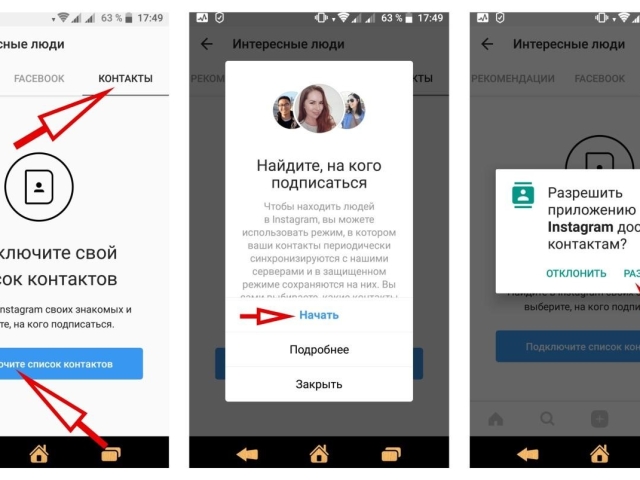 п.
п.
|
Easter cake and paschal eggs |
Red butterfly and red leaf |
Needle with thread |
3. Поиск по картинкам сервисом TinEye.com
Сервис TinEye.com как и Google ищет по изображениям — можно загрузить искомый файл с компа или дать ссылку на картинку в интернете. Находит масштабированные версии изображения, а также обрезанные, повернутые, после цветокоррекции. Слово «tin» видимо сокращение от «Threaded internet newsreader» — потребитель интернетовских новостей. В базе сервиса хитрым образом индексируются картинки с различных сайтов и крупных фотобанков: Shutterstock, iStockphoto, GettyImages и др.
Находит масштабированные версии изображения, а также обрезанные, повернутые, после цветокоррекции. Слово «tin» видимо сокращение от «Threaded internet newsreader» — потребитель интернетовских новостей. В базе сервиса хитрым образом индексируются картинки с различных сайтов и крупных фотобанков: Shutterstock, iStockphoto, GettyImages и др.
|
Фотография: Cherries on white background |
Результаты поиска на tineye.com |
4. Как помочь в борьбе с нарушениями авторских прав
Представленные сервисы могут быть полезными, если вы нашли фото в интернете без подписи и хотите узнать кто автор. Также можно найти свои фотографии в сети, если их кто-то украл или использует с нарушениями авторских прав (без лицензии).
Также можно найти свои фотографии в сети, если их кто-то украл или использует с нарушениями авторских прав (без лицензии).
В блоге Shutterstock приводятся рекомендации как помочь в борьбе с нарушениями авторских прав и как защитить свои изображения. Здесь приводится шаблон DMCA-письма (DMCA от англ. Digital Millennium Copyright Act — Закон об авторском праве в цифровую эпоху), которое можно направить по адресу указанному в контактных данных хостинга с пиратским контентом (узнать контактный email или отправить письмо администратору домена можно с помощью сервиса whois).
17 апреля 2010 Обновлено: 17 января 2015
Открытие доступа к фотографиям и видеозаписям с помощью ссылок iCloud на сайте iCloud.com
Поиск по этому руководству
Руководство пользователя iCloud
- Добро пожаловать!
- Введение в iCloud
- Обзор приложений и функций, использующих iCloud
- О хранилище iCloud
- Как в iCloud поддерживается актуальность информации
- Общий доступ и совместная работа с использованием iCloud
- Обзор iCloud+
- Возможности iCloud+ и функции «Частный узел iCloud»
- Настройка функции «Частный узел iCloud»
- Возможности iCloud+ и функции «Скрыть e-mail»
- Настройка функции «Скрыть e-mail»
- Возможности iCloud+ и функции «Защищенное видео HomeKit»
- Настройка функции «Защищенное видео HomeKit»
- Возможности iCloud+ и пользовательского домена электронной почты
- Настройка пользовательского домена электронной почты
- Apple ID и iCloud
- Настройка iCloud на устройствах
- Обзор настроек iCloud на сайте iCloud.
 com
com - Изменение фотографии
- Запрет на отображение имени пользователя в приложениях
- Проверка плана iCloud
- Проверка использования хранилища на сайте iCloud.com онлайн
- Управление функциями iCloud
- Обзор настроек iCloud на сайте iCloud.
- Управление подпиской на iCloud+
- Проверка использования хранилища iCloud с любого устройства
- Использование iCloud+ вместе с группой семейного доступа
- Возможности приложения «Книги» при использовании iCloud
- Настройка приложения «Книги»
- Возможности приложения «Календарь» при использовании iCloud
- Настройка приложения «Календарь»
- Возможности приложения «Контакты» при использовании iCloud
- Настройка приложения «Контакты»
- Знакомство с приложением «Локатор»
- Настройка приложения «Локатор»
- Удаление устройств и вещей из приложения «Локатор»
- Использование приложения «Локатор» на каждом устройстве
- Возможности приложения «Дом» при использовании iCloud
- Настройка приложения «Дом»
- Что такое резервное копирование в iCloud?
- Резервное копирование данных iPhone, iPad или iPod touch
- Просмотр резервных копий и управление ими
- Возможности iCloud Drive
- Настройка iCloud Drive
- Возможности приложения «Почта iCloud»
- Создание основного адреса электронной почты @icloud.
 com
com - Настройка
- Возможности приложения Keynote при использовании iCloud
- Настройка приложения Keynote
- Возможности приложения «Сообщения» при использовании iCloud
- Настройка приложения «Сообщения»
- Возможности приложения «Заметки» при использовании iCloud
- Настройка приложения «Заметки»
- Возможности приложения Numbers при использовании iCloud
- Настройка приложения Numbers
- Возможности приложения Pages при использовании iCloud
- Настройка приложения Pages
- Возможности службы «Связка ключей iCloud» и паролей iCloud
- Настройка служб «Связка ключей iCloud» и «Пароли iCloud».

- Возможности приложения «Фото» при использовании iCloud
- Настройка фотографий в iCloud
- Настройка Общей медиатеки в iCloud
- Настройка функции «Общие альбомы»
- Возможности приложения «Напоминания» при использовании iCloud
- Настройка приложения «Напоминания»
- Возможности приложения Safari при использовании iCloud
- Настройка Safari
- Возможности приложений сторонних разработчиков при использовании iCloud
- Настройка приложений сторонних разработчиков
- Вход в систему и использование сайта iCloud.
 com
com - Настройка домашней страницы
- Использование приложения «Календарь» на сайте iCloud.com
- Создание календаря
- Изменение названия или цвета метки календаря
- Отображение календаря «Дни рождения»
- Отображение даты по китайскому лунному календарю
- Изменение часового пояса
- Настройка вида календаря
- Удаление календаря
- Создание события
- Добавление, просмотр и удаление вложений
- Приглашение пользователей принять участие в событии
- Ответ на приглашение принять участие в событии
- Удаление и скрытие событий
- Перемещение события
- Настройка уведомлений
- Сообщение о спам-приглашениях, отправленных из календаря
- Восстановление календарей и событий
- Общий доступ к календарям в iCloud
- Общий доступ к календарю
- Закрытие общего доступа к календарю
- Отслеживание ответов на приглашения
- Повторная отправка приглашений
- Принятие приглашения присоединиться к общему календарю
- Получение сообщений электронной почты об обновлениях общего календаря
- Получение уведомлений о приглашениях
- Обзор приложения «Контакты» на сайте iCloud.
 com
com - Просмотр контактов
- Создание или редактирование контактов
- Создание групп контактов и управление ими
- Поиск контактов
- Удаление контактов
- Восстановление контактов
- Импорт или экспорт vCard
- Если не удается создать, импортировать, отредактировать или удалить контакты
- Обзор приложения «Контакты» на сайте iCloud.
- Добавление имеющегося домена
- Приобретение домена
- Добавление или удаление участников
- Разрешение на получение всех входящих сообщений
- Импорт сообщений электронной почты
- Создание и удаление адресов электронной почты
- Прекращение использования домена
- Обзор сервиса «Поиск устройств» на сайте iCloud.
 com
com - Вход в систему
- Обнаружение устройства
- Воспроизведение звукового сигнала на устройстве
- Использование режима пропажи
- Стирание данных устройства
- Удаление устройства
- Обзор сервиса «Поиск устройств» на сайте iCloud.
- Создание и редактирование адресов электронной почты
- Прекращение использования или повторная активация адресов
- Обзор iCloud Drive на сайте iCloud.com
- Загрузка фотографий в iCloud и из iCloud
- Систематизация файлов и папок
- Переименование файлов и папок
- Общий доступ к файлам и папкам
- Добавление или удаление общих файлов и папок
- Удаление общих файлов или папок
- Отправка файлов по электронной почте
- Удаление файлов
- Восстановление удаленных файлов
- Безвозвратное удаление файлов
- Keynote
- Обзор приложения «Почта» на сайте iCloud.
 com
com - Добавление псевдонимов электронной почты и управление ими
- Использование пользовательского домена электронной почты в приложении «Почта»
- Выбор адреса электронной почты по умолчанию
- Использование функции «Скрыть e-mail» в приложении «Почта»
- Создание и отправка сообщений электронной почты
- Ответ на сообщения и переадресация сообщений
- Получение напоминания об ответе
- Добавление вложения
- Создание подписи к сообщениям
- Сохранение и поиск адресов электронной почты
- Настройка автоматического ответа
- Чтение сообщений
- Просмотр всех заголовков сообщений электронной почты
- Загрузка вложений
- Автоматическая переадресация сообщений
- Управление спамом
- Удаление сообщений
- Систематизация сообщений по папкам
- Поиск, фильтрация и маркировка сообщений флажками
- Настройка правил фильтрации
- Архивирование сообщений
- Присвоение отправителю статуса VIP
- Печать сообщений
- Сочетания клавиш
- Обзор приложения «Почта» на сайте iCloud.
- Обзор приложения «Заметки» на сайте iCloud.
 com
com - Создание заметок
- Добавление или редактирование списков
- Добавление или редактирование таблиц
- Организация заметок с помощью папок
- Упорядочивайте заметки с помощью тегов
- Просмотр заметок и заблокированных заметок
- Просмотр или загрузка вложений
- Удаление и восстановление заметок
- Поиск заметок
- Предоставление доступа к заметкам
- Редактирование общих заметок
- Удаление общих заметок
- Обзор приложения «Заметки» на сайте iCloud.
- Numbers
- Pages
- Обзор приложения «Фото» на сайте iCloud.
 com
com - Просмотр фото и видео
- Использование Общей медиатеки в iCloud
- Загрузка фотографий в iCloud и из iCloud
- Добавление названий и подписей
- Систематизация фотографий и видеозаписей
- Добавление фото и видео в избранное
- Удаление и восстановление фотографий и видеозаписей
- Общий доступ к фото и видео
- Обзор приложения «Фото» на сайте iCloud.
- Обзор приложения «Напоминания» на сайте iCloud.com
- Создание и удаление напоминаний
- Добавление и удаление списков напоминаний
- Перемещение напоминаний в другой список
- Маркировка напоминаний в качестве завершенных или незавершенных
- Поиск напоминаний
- Восстановление напоминаний
- Предоставление общего доступа к списку напоминаний
- Ответ на приглашение присоединиться к общему списку напоминаний
- Выход из общего списка напоминаний
- Восстановление файлов и данных
- Вход в систему и использование сайта iCloud.
- Использование iCloud на компьютере с Windows
- Дополнительная информация об использовании iCloud
- Legal notices and acknowledgements
- Copyright
Вы можете делиться фотографиями и видео в Фото на iCloud. com по ссылке iCloud (доступно не во всех странах и регионах). Просматривать их смогут все, у кого есть ссылка.
com по ссылке iCloud (доступно не во всех странах и регионах). Просматривать их смогут все, у кого есть ссылка.
Примечание. Вы можете поделиться фотографиями и видео из личной медиатеки. Чтобы открыть доступ к объекту из Общей медиатеки iCloud, используйте приложение «Фото» на устройстве с iOS 16.1, iPadOS 16, macOS Ventura или более поздней версией.
Общий доступ к фотографиям и видеозаписям с помощью ссылки iCloud
В приложении «Фото» на сайте iCloud.com выберите фотографии или видеозаписи, которыми хотите поделиться.
Нажмите и выполните одно из следующих действий.
Выберите «Электронное сообщение» и нажмите «Открыть Почту». Откроется окно создания нового сообщения со ссылкой на вашу подборку фотографий.
Выберите «Копировать ссылку», а затем еще раз «Копировать ссылку». Отправьте ссылку друзьям. Например, ее можно вставить в беседу в приложении «Сообщения».
Прекращение общего доступа по ссылке iCloud
Ссылки iCloud автоматически прекращают работу через 30 дней, но вы можете прекратить общий доступ раньше.
В приложении «Фото» на сайте iCloud.com нажмите «Ссылки iCloud» на боковой панели.
Нажмите коллекцию фотографий, для которой вы хотите запретить общий доступ.
Нажмите , выберите «Закрыть общий доступ», а затем еще раз «Закрыть общий доступ».
Примечание. Если вы хотите создать общий альбом с фотографиями и видеозаписями, воспользуйтесь функцией iCloud «Общие альбомы».
Запустите приложение «Пароли iCloud» и войдите в систему.
Максимальное количество символов: 250
Не указывайте в комментарии личную информацию.
Максимальное количество символов: 250.
Благодарим вас за отзыв.
Обратный поиск изображений и фото
Поиск изображений, которые появляются в Интернете
Обратный поиск изображений — отличный инструмент, помогающий находить изображения, которые появляются в Интернете. Результат
Результат
Почему перевернутое изображение?
Обратный поиск по картинке обладает впечатляющими возможностями. Ниже приводится список некоторых наиболее важных и заметных основных элементов нашего усовершенствованного средства поиска изображений:
Молниеносный поиск
Чтобы увидеть сверхбыстрые результаты сопоставления в приложении обратного изображения? Давайте подключимся к расширенному обратному поиску изображений, чтобы получить релевантные результаты в кратчайшие сроки!
Широкая база данных
Загруженная фотография сравнивается с миллиардами веб-изображений для поиска точных или близких совпадений. Наша база данных ищет результаты в различных поисковых системах.
Поддержка нескольких форматов
Этот инструмент поиска изображений поддерживает популярные форматы изображений. Простой процесс загрузки. Пользователи могут загружать изображения JPG, JPEG, PNG или GIF для поиска.
100% точные результаты
Наш обратный поиск изображений использует мощную технологию CBIR для обеспечения 100% точности. Каждое загруженное изображение отображается с наилучшими возможными совпадениями.
Глубокий поиск изображений
Поиск изображений в Интернете
Ключевое слово
Загрузить
Dropbox
G Drive
Камера
Результаты
Просмотр
Bing
View
Yandex
View
Baidu
View
Как отменить поиск изображения?
Обратный поиск изображений в Интернете работает на ноутбуках, ПК, iPhone, Android и Mac. Выполните следующие простые шаги, чтобы найти изображения:
Методы ввода
Просто загрузите изображение, выполните поиск по ключевому слову или добавьте URL-адрес изображения, чтобы начать поиск изображения.
Search Image
Запустите поиск похожих изображений, нажав кнопку «Искать похожие изображения».
Поисковые системы
Выберите нужную поисковую систему. У нас есть Google, Bing, Baidu и Яндекс на борту.
Проверьте изображения
Нажмите «Исследовать изображения». Наслаждайтесь результатами похожих изображений в разных поисковых системах.
Поиск фотографий в 4 лучших поисковых системах
ГУГЛ
Google Image Search
Благодаря Google Lens и Google Vision AI компания Google уже много лет находится в авангарде поиска контента на основе изображений. Поиск изображений Google использует алгоритмические модели, основанные на подходах к поиску изображений на основе контента (CBIR). С помощью этого инструмента обратного поиска изображений пользователь может искать сопоставимые изображения с помощью поиска изображений Google.
Бинг
Bing Visual Search
Bing — самая популярная поисковая система, предлагающая большой архив фотографий в дополнение к другим типам надежных данных. Это приложение для обратного поиска фотографий может предоставлять пользователям точные результаты за короткое время и отображать результаты поиска из поисковой системы Bing.
Байду
Baidu Image Reverse
Baidu, которую обычно считают одной из ведущих поисковых систем, в настоящее время является одной из наиболее широко используемых платформ обратного поиска изображений в Китае. В дополнение к этому, наше приложение для поиска изображений позволяет пользователям выполнять чрезвычайно специфический поиск изображений, что является действительно полезной функцией.
Яндекс
Yandex Photo Search
Yandex — это российское веб-приложение, которое помогает пользователям находить наиболее подходящие фотографии, которые можно найти во всемирной паутине.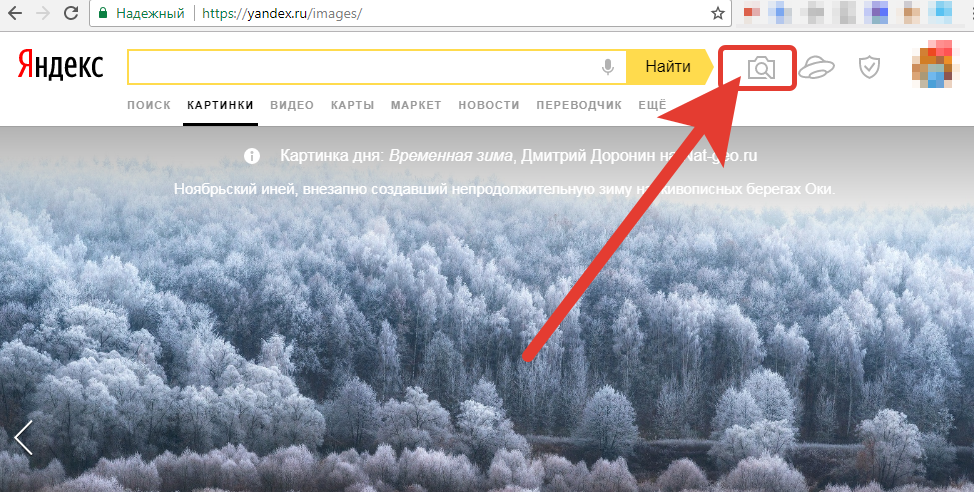 Этот инструмент поиска изображений может также получить доступ к результатам поиска изображений Яндекса, когда вы вводите текстовый или визуальный запрос о фотографиях.
Этот инструмент поиска изображений может также получить доступ к результатам поиска изображений Яндекса, когда вы вводите текстовый или визуальный запрос о фотографиях.
Перевернуть изображения онлайн
В мире, где существует так много разных способов сделать снимок — на iPhone, Android, ноутбуке или цифровой камере, — создатели обязаны сделать снимок одним способом, а затем изменить ориентацию изображения. . Флиппер для фотографий с обратным изображением позволяет мгновенно переворачивать изображения как слева направо, так и вверх ногами всего одним щелчком мыши. Вы можете выполнять любые действия прямо в браузере, не устанавливая никаких дополнительных программ. Попробуй это сейчас!
Загрузить изображение
Редактируйте изображения или создавайте дизайны
Процесс изменения фотографий с помощью нашего инструмента прост и быстр.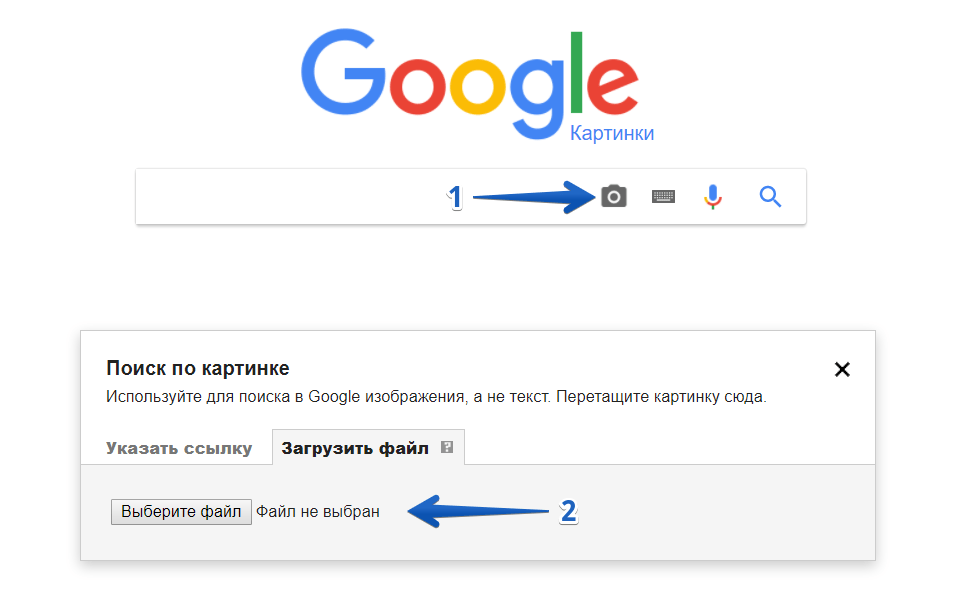 Вы можете идеально настроить свои фотографии с помощью широкого набора фильтров, эффектов и инструментов редактирования.
Редактор изображений с широким набором дополнительных функций редактирования, таких как рамки изображений, текст на изображениях, фильтры, множественные фигуры, элементы, значки и многое другое. Вы можете превратить обычную фотографию в произведение искусства всего за несколько кликов.
Вы можете идеально настроить свои фотографии с помощью широкого набора фильтров, эффектов и инструментов редактирования.
Редактор изображений с широким набором дополнительных функций редактирования, таких как рамки изображений, текст на изображениях, фильтры, множественные фигуры, элементы, значки и многое другое. Вы можете превратить обычную фотографию в произведение искусства всего за несколько кликов.
Редактировать фото сейчас
Наши последние блоги
Обратный поиск изображений — поиск похожих изображений в Интернете
Об обратном поиске изображений — выполнение обратного поиска изображений
Обратный поиск изображений — это онлайн-поиск изображений, который помогает пользователям находить похожие изображения в Интернете. Просто введите URL-адрес изображения, загрузите фотографию или введите ключевое слово, чтобы найти похожие изображения в Интернете.
Почему изображения так важны?
Человеческий мозг обрабатывает изображения с пугающей скоростью. Когда мы видим изображение, мы сразу же схватываем концепцию и значение этого изображения. Наш мозг может идентифицировать знакомый объект в течение 100 миллисекунд. Он имеет тенденцию замечать знакомые лица в течение 380 миллисекунд, что очень быстро. Вот почему изображения предпочтительнее. Он обеспечивает более глубокую концепцию и захватывающий опыт, чем написание в одиночку. От магазинов электронной коммерции до сообщений в блогах изображения всегда играют жизненно важную роль, от рейтинга в поисковых системах до конверсий.
Когда мы видим изображение, мы сразу же схватываем концепцию и значение этого изображения. Наш мозг может идентифицировать знакомый объект в течение 100 миллисекунд. Он имеет тенденцию замечать знакомые лица в течение 380 миллисекунд, что очень быстро. Вот почему изображения предпочтительнее. Он обеспечивает более глубокую концепцию и захватывающий опыт, чем написание в одиночку. От магазинов электронной коммерции до сообщений в блогах изображения всегда играют жизненно важную роль, от рейтинга в поисковых системах до конверсий.
Об инструменте обратного поиска изображений
В Интернете есть несколько веб-сайтов, каждый из которых содержит миллиарды изображений в своей базе данных. Относительно сложно найти точные изображения, источники и соответствующую информацию в Интернете. Это как искать иголку в стоге сена. Также сложно найти обрезанную версию фотографий и веб-сайты, использующие идеи отдельных лиц без разрешения.
Здесь на помощь приходит Инструмент обратного поиска изображений; чтобы избавить вас от хлопот и помочь вам найти похожие изображения в Интернете.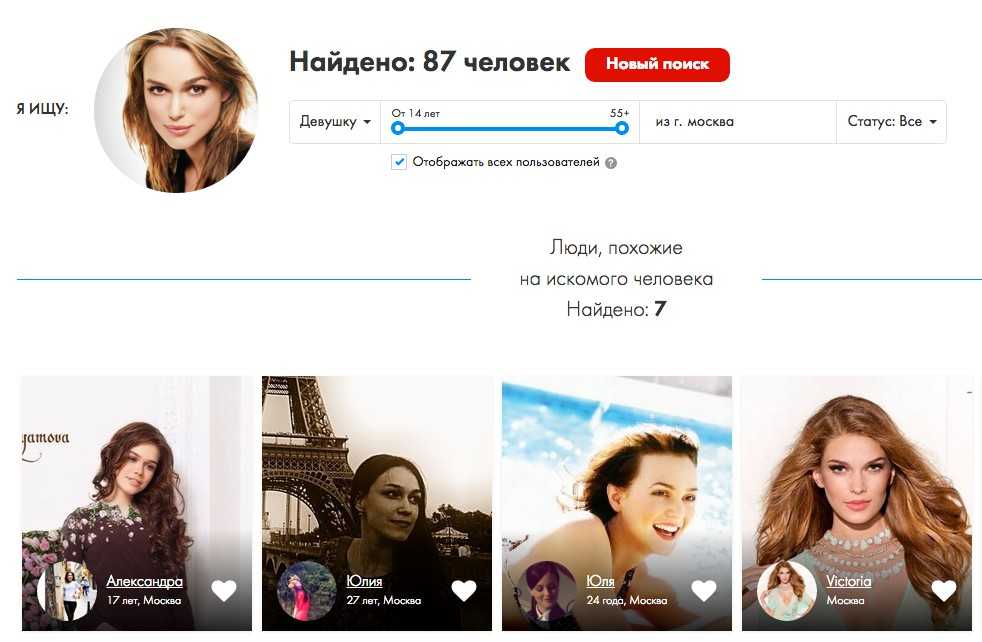
Инструмент от dnschecker.org предоставляет три варианта поиска изображений.
- Введите URL изображения
- Загрузить изображение
- Поиск изображения по ключевому слову или строке запроса
Информация, которую вы получите в результате обратного просмотра изображения, равна
- Изображение, которое вы ищете
- Список визуально похожих изображений
- Похожие изображения разных размеров и размеров
Примечание: По словам Google, изображение, которое вы, возможно, ищете, хранится в базе данных Google в течение семи дней. Он может не отображаться в истории поиска посетителей, но Google может использовать его для улучшения своих продуктов и услуг.
Как работает инструмент обратного поиска изображений?
Обратный поиск изображений может легко найти соответствующий визуальный контент и получить относительную информацию, такую как место, продукт или люди, изображенные на изображении. Он также предоставляет метаданные, такие как имя объекта.
Он также предоставляет метаданные, такие как имя объекта.
Инструмент обратного поиска изображения использует для поиска изображения метод на основе запроса, называемый поиском изображения на основе содержимого (CBIR)/запросом по содержимому изображения (QBIC)/извлечением визуальной информации на основе содержимого (CBVIR).
Здесь «на основе содержимого» означает, что поиск анализирует содержимое изображения, а не использует его метаданные, которые включают ключевые слова, теги и описание, связанные с изображением. Содержимое может относиться к цветам, формам, текстурам изображения или другой соответствующей информации, полученной из изображения.
Поместите URL-адрес изображения, загрузите изображение или введите соответствующее ключевое слово в наш инструмент обратного поиска изображений, чтобы найти информацию по запросу.
Как использовать инструмент обратного поиска изображений?
Предположим, у вас есть простой поисковый запрос «самые милые кошки в мире». Зайдите в любую поисковую систему (скорее всего, Google) и введите этот запрос. Google предоставит вам необходимые результаты в виде веб-сайтов, видео и изображений Google.
Зайдите в любую поисковую систему (скорее всего, Google) и введите этот запрос. Google предоставит вам необходимые результаты в виде веб-сайтов, видео и изображений Google.
Теперь перейдем к другому сценарию, где у вас есть образ самого милого кота, но вы не знаете ни имени, ни породы этого кота. Здесь пригодится инструмент обратного поиска изображений.
Инструмент прост в использовании и требует выполнения нескольких шагов, независимо от того, используете ли вы его на настольном компьютере, планшете или мобильном телефоне.
Инструмент поиска изображений является бесплатным для использования и поддерживает три лучших поисковых системы в мире, Google, Bing и Яндекс.
Как выполнить обратный поиск изображения с помощью телефона или ПК?
Система обратного поиска изображений предназначена для предоставления вам лучших и самых актуальных результатов, включая похожие изображения и соответствующую информацию. Когда вы ищете фотографии, наш инструмент поиска изображений извлекает наиболее подходящие изображения и их данные из этих трех ведущих поисковых систем, что делает результаты более достоверными и надежными.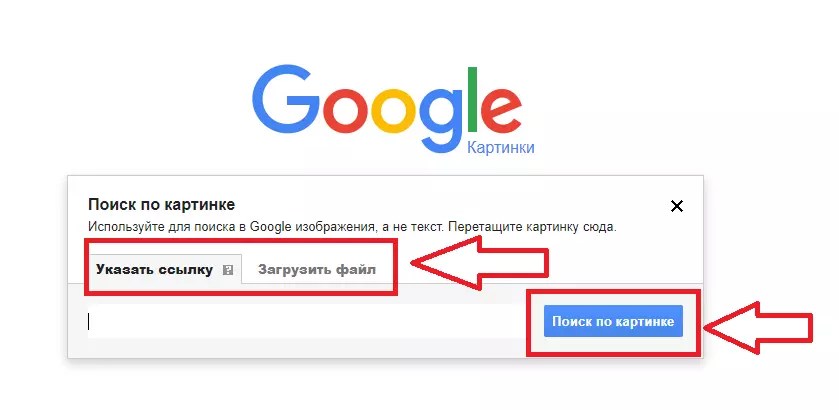
Как выполнить обратный поиск фотографий на рабочем столе (Windows и Mac)?
Столкнулись с проблемой поиска похожих изображений в Интернете?
- Откройте инструмент обратного поиска изображений с помощью любого браузера.
- Вы можете загрузить изображение, вставить URL-адрес или ввести соответствующее ключевое слово для поиска похожего изображения.
- Вы можете загружать расширения JPEG, PNG, GIF, BMP, TIFF и WebP.
- После загрузки нажмите кнопку «Поиск похожих изображений», чтобы получить желаемые результаты.
Как сделать обратный поиск фотографий для телефона (Android, iOS)?
- Андроид
Вы получили изображение продукта от одного из ваших друзей в WhatsApp, и вы понятия не имеете, что это за продукт.
- Откройте инструмент обратного поиска изображений с помощью Google Chrome или любого другого браузера.
- Вы можете загрузить изображение, вставить URL-адрес или ввести соответствующее ключевое слово для поиска похожего изображения.

- Вы можете загружать расширения JPEG, PNG, GIF, BMP, TIFF и WebP.
- После загрузки нажмите кнопку «Поиск похожих изображений», чтобы получить желаемые результаты.
Для iPhone
Один из ваших друзей загрузил изображение своего недавно купленного цифрового фотоаппарата на Facebook. Вы тоже хотите это купить, но сначала вам нужна полная информация об этом продукте.
- Откройте средство обратного поиска изображений с помощью Safari или любого другого браузера.
- Вы можете загрузить изображение, вставить URL-адрес или ввести соответствующее ключевое слово для поиска похожего изображения.
- Вы можете загружать расширения JPEG, PNG, GIF, BMP, TIFF и WebP.
- После загрузки нажмите кнопку «Поиск похожих изображений», чтобы получить желаемые результаты.
Веб-утилита обратного поиска изображений предназначена для всех, независимо от того, какое устройство они используют.
Примечание: Изображение, загруженное с помощью нашего инструмента обратного поиска изображений, на 100% безопасно. Мы не сохраняем изображение и не загружаем его в нашу базу данных для коммерческого использования. Так что расслабься. Ваша информация в надежных руках.
Что может быть использовано для обратного поиска изображений?
Существует несколько причин, по которым вы можете использовать инструмент обратного просмотра изображений.
- Предположим, вы нашли в Интернете изображение красивого и милого щенка. Хочет узнать о своей породе и другую связанную информацию. Инструмент обратного изображения поможет вам погрузиться в знания об этом очаровательном щенке.
- Предположим, вам нужно похожее изображение, но в других версиях и размерах. Нужна его обрезанная версия. Инструмент обратного поиска изображений поможет вам найти похожие изображения и их разные размеры.
- Используйте изображение в своем блоге или статье и укажите его создателя.
 Инструмент обратного поиска изображения помогает найти оригинального создателя изображения.
Инструмент обратного поиска изображения помогает найти оригинального создателя изображения. - Плагиат фотографий — одна из самых больших проблем в Интернете. Предположим, вы являетесь создателем нескольких изображений и хотите знать, кто использует ваши изображения в Интернете без вашего разрешения. Инструмент обратного поиска изображений помогает идентифицировать те веб-сайты, которые используют ваши изображения или плагиатные версии без вашего согласия. Вы также можете воспользоваться им для сопоставления pfp.
- Предположим, вы написали отличный пост в блоге, и кто-то вдохновился и разработал изображение, охватывающее основные моменты, упомянутые в вашем блоге. Этот человек использовал это изображение на своем веб-сайте, не упоминая вас. Инструмент обратного поиска изображений помогает найти похожие изображения в Интернете. Вы можете связаться с веб-администраторами этих веб-сайтов, чтобы создать обратную ссылку с вашим сообщением в блоге, поскольку оно содержит информацию, указанную в вашем сообщении в блоге.

- Одной из самых больших проблем, с которыми люди сталкиваются в Интернете, является использование их изображений в социальных сетях или на других веб-сайтах без их согласия. В основном это происходит, когда вы проводите значительное количество времени в социальных сетях или на других платформах знакомств. Инструмент обратного поиска изображений помогает идентифицировать поддельные учетные записи и веб-сайты, использующие ваши изображения без вашего разрешения.
- Хотите идентифицировать продукты, места и людей на изображении. Инструмент обратного поиска изображений помогает их идентифицировать.
- Возможно, ваша текущая версия образа не дает требуемых результатов. Вы можете воспользоваться обратным поиском изображений, чтобы получить больше версий одних и тех же изображений разных размеров, форматов и хорошего качества.
- Инструмент помогает в обнаружении мошенничества и помогает в принятии превентивных мер путем идентификации изображений, которые были отправлены в поисковые системы, даже если они были изменены.

Часто задаваемые вопросы (FAQ)
Что делать, если я найду свои изображения на веб-сайте, где они используются без моего согласия?
Если вы обнаружили свое изображение на одном из веб-сайтов, где оно используется без вашего разрешения, попробуйте связаться с веб-администратором. Люди иногда игнорируют условия лицензии и не удосуживаются указать автора. Так что свяжитесь с веб-администратором и попросите их предоставить вам кредит на вашу работу.
Могу ли я свободно использовать изображение или похожие изображения, найденные с помощью вашего инструмента?
НЕТ, сначала проверьте, защищены ли они авторским правом или нет. Если ДА, свяжитесь с первоначальным создателем или веб-администратором для любого коммерческого использования.
Как я могу использовать ваш инструмент, чтобы найти оригинального создателя изображения?
Инструмент не предоставляет полную информацию об изначальном создателе искомого изображения. Инструмент дает вам ссылку на искомое изображение и аналогичные версии. По этим ссылкам вы можете получить контактную информацию оригинального создателя.
По этим ссылкам вы можете получить контактную информацию оригинального создателя.
Может ли инструмент найти мне человека?
НЕТ, инструмент не может распознать лицо человека на фотографии. Однако то, что приходит в качестве результата поиска изображения, может дать вам какую-либо подсказку.
Инструмент обратного поиска изображений бесплатный или платный?
Инструмент бесплатен для неограниченного некоммерческого использования.
Какие изображения можно искать с помощью вашего инструмента?
- Инструмент поддерживает различные форматы, но наиболее часто используемыми являются JPEG, PNG, GIF, BMP, TIFF и WebP.
- Попробуйте загрузить изображение без водяного знака. В противном случае могут быть шансы, что инструмент пойдет на поиск водяных знаков.
- Размер образа не должен превышать 20 мегабайт.
- Для получения наилучших результатов предпочтительнее использовать изображение размером не менее 300 пикселей в любом измерении.


 com
com com
com
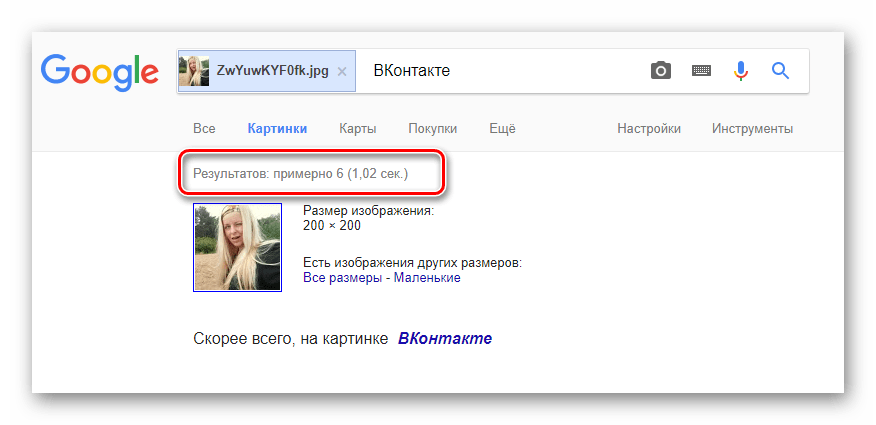 com
com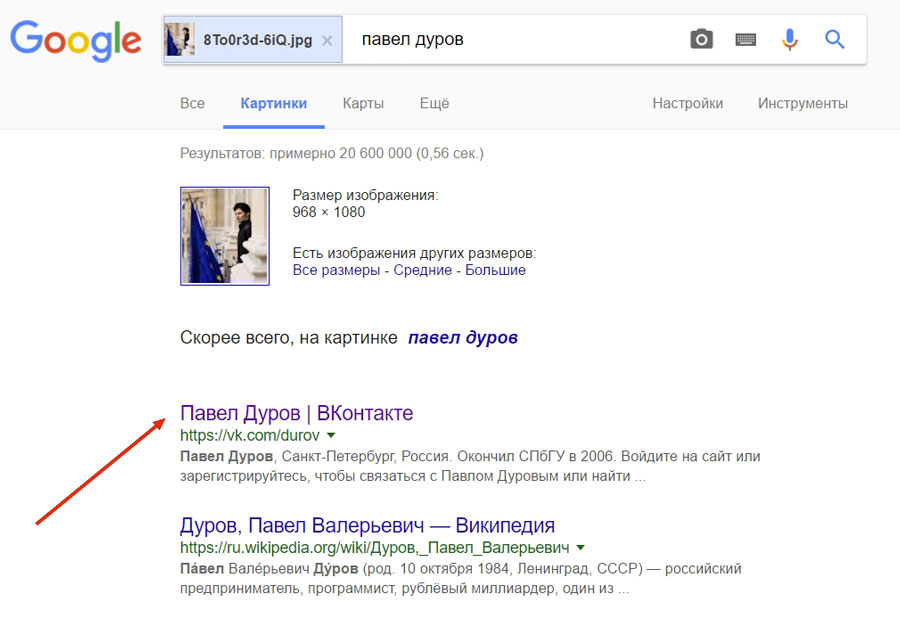 com
com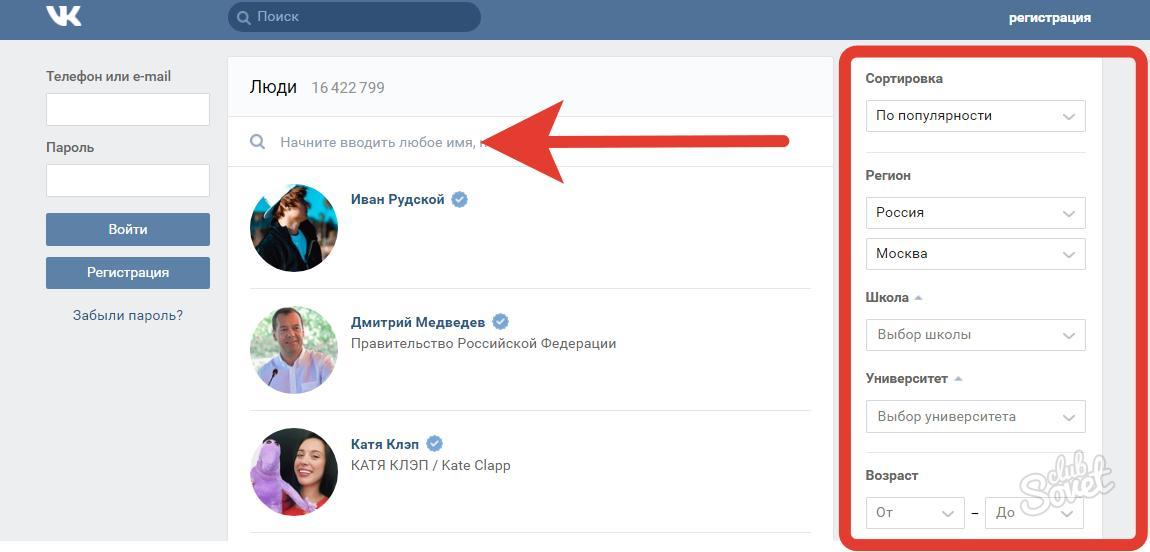 com
com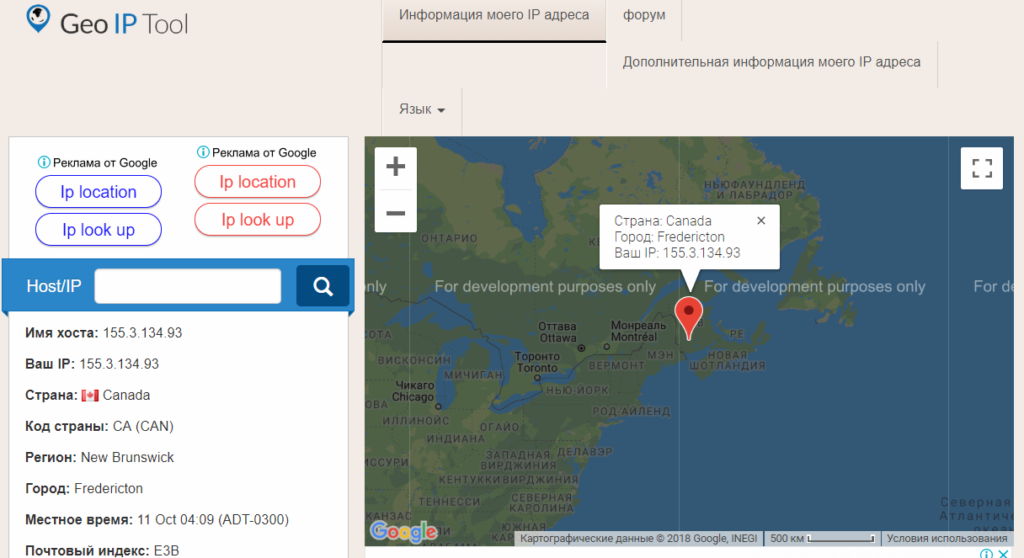 com
com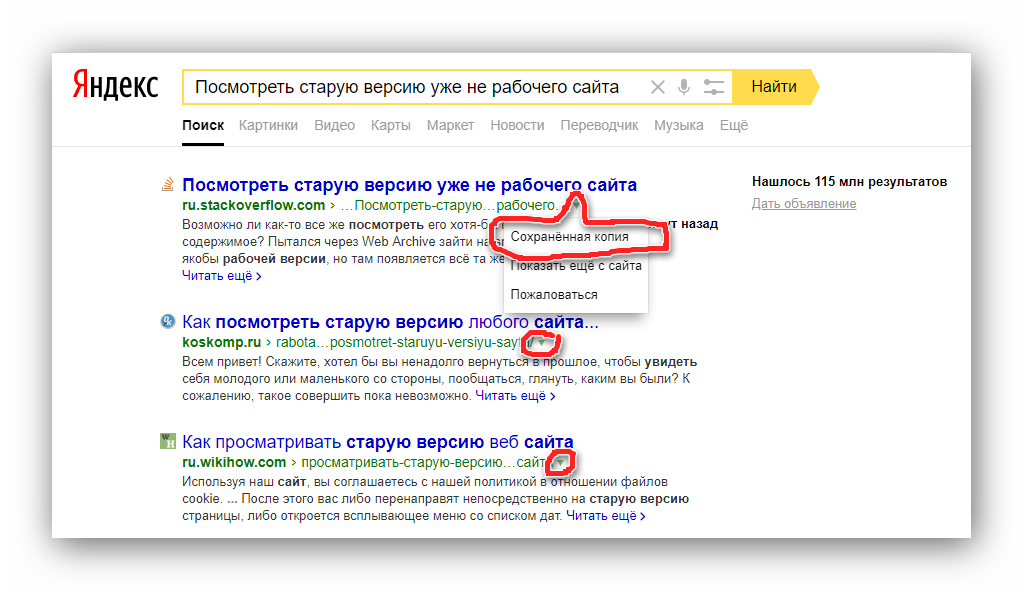 com
com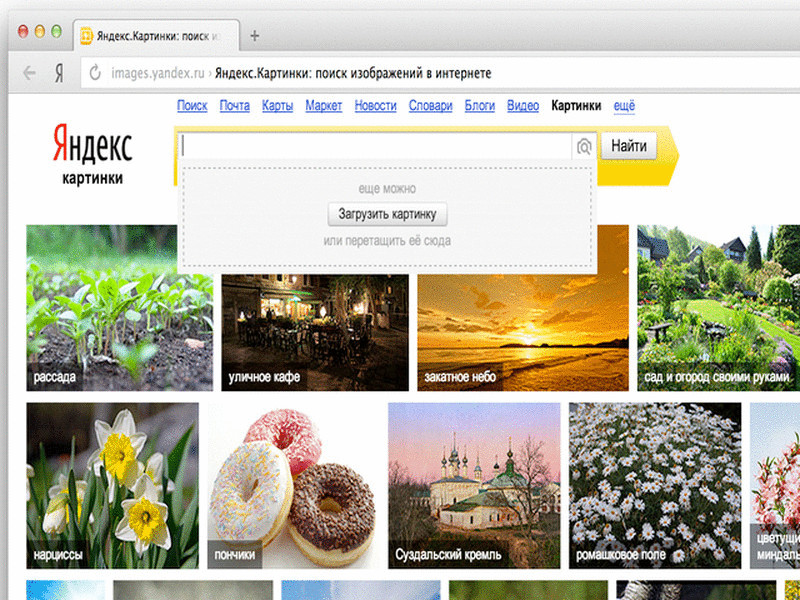 com
com
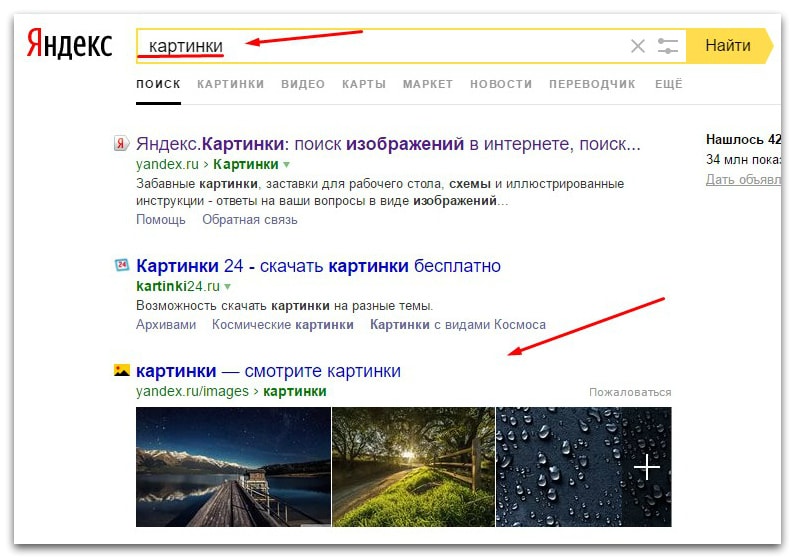 Инструмент обратного поиска изображения помогает найти оригинального создателя изображения.
Инструмент обратного поиска изображения помогает найти оригинального создателя изображения.

